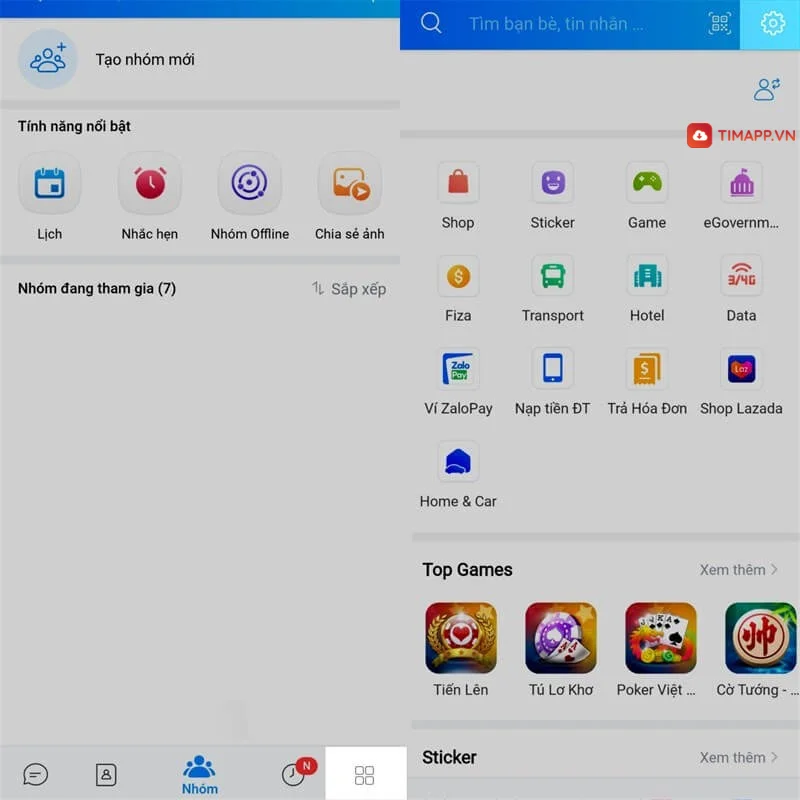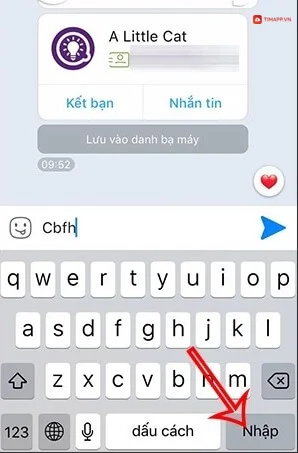Zalo được biết đến là một trong những phần mềm nhắn tin, trò chuyện, gọi video miễn phí. Người dùng có thể cài đặt và sử dụng Zalo trên cả điện thoại và máy tính. Tuy nhiên trong trường hợp bạn không muốn tải và cài đặt ứng dụng Zalo trên điện thoại bạn có thể sử dụng Zalo phiên bản web trên máy tính để tiết kiệm không gian bộ nhớ. Nếu hiện tại bạn vẫn chưa biết cách đăng nhập Zalo web như thế nào thì hãy tham khảo bài viết dưới đây để biết cách thực hiện nhé.
Đặc điểm của phiên bản Zalo web
- Tính năng nổi bật của Zalo Web
– Thực hiện tất cả các tính năng có trên ứng Zalo điện thoại như nhắn tin, gọi điện, tạo nhóm, phân chia công việc,…
– Tốc độ nhắn tin, truyền file, gửi ảnh cực nhanh và dễ dàng
– Tiết kiệm dung lượng bộ nhớ cho máy tính vì Zalo web không cần tải hay cài đặt ừng dụng và vẫn có thể sử dụng như bình thường.
– Truyền file qua lại giữa các máy tính với nhau một cách đơn giản và tiện lợi.
– Được bổ sung thêm một số tính năng mới như tự động cap màn hình, Zavi hay tạo task nhắc việc mà Zalo điện thoại không làm được.
– Tối ưu sử dụng vì nhiều tính năng chỉ có trên Zalo bản máy tính.
– Đỡ tốn dung lượng máy vì vẫn đăng nhập Zalo máy tính được mà không cần cài đặt zalo trên máy tính.
- Điểm hạn chế của Zalo web
– Người dùng không thể xem bảng tin của bạn bè trên Zalo web
– Tiếp đến bạn thể vào xem trang cá nhân của bất cứ một ai trên Zalo
Các cách đăng nhập Zalo web trên máy tính nhanh và dễ thực hiện nhất
Đăng nhập Zalo Web bằng số điện thoại và mật khẩu
– Bước 1: Mở trình duyệt web (Google, Cốc Cốc, Firefox…) bạn vẫn thường sử dụng lên > tại thanh tìm kiếm của trình duyệt bạn hãy gõ chữ Zalo Web > rồi nhấn vào kết quả https://chat.zalo.me/ hiện ra ở đầu tiên để truy cập vào trang đăng ký, đăng nhập của Zalo.
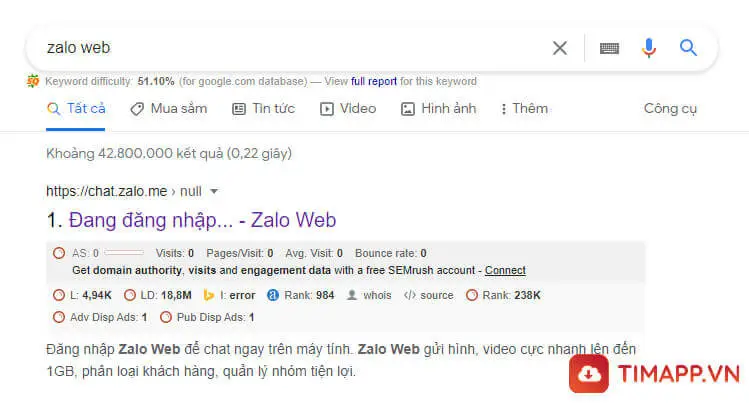
– Bước 2: Chuyển mã vùng sang đầu số +84 của Việt Nam > nhập số điện thoại > điền mật khẩu bạn đã tạo để đăng nhập vào tài khoản Zalo của bạn.
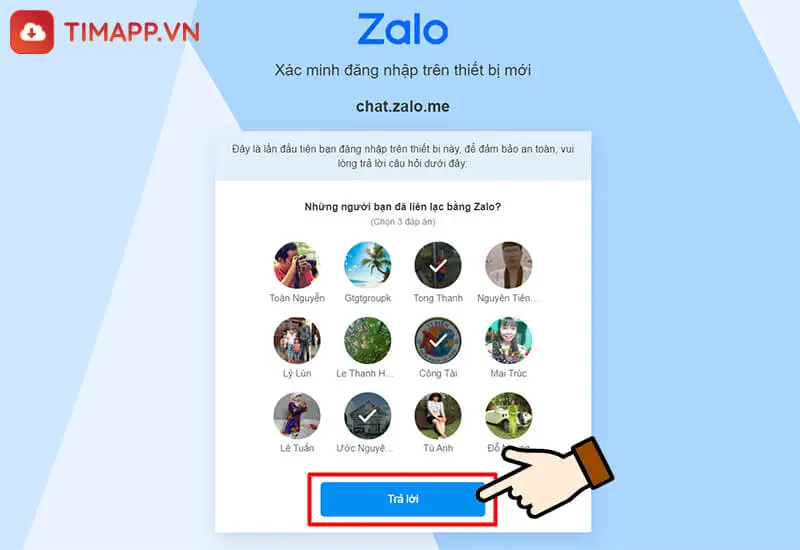
– Bước 3: Chọn 3 người bạn mà bạn đã từng nhắn tin, gọi điện bằng Zalo trước đây > nhấp vào nút Trả lời.
Đăng nhập Zalo web bằng tính năng gửi yêu cầu đăng nhập
* Lưu ý: Với cách đăng nhập Zalo web kiểu này này người dùng phải chuẩn bị một chiếc điện thoại ở bên cạnh để trợ giúp.
– Bước 1: Bạn nhấn vào ĐÂY để truy cập vào trang đăng nhập của Zalo web.
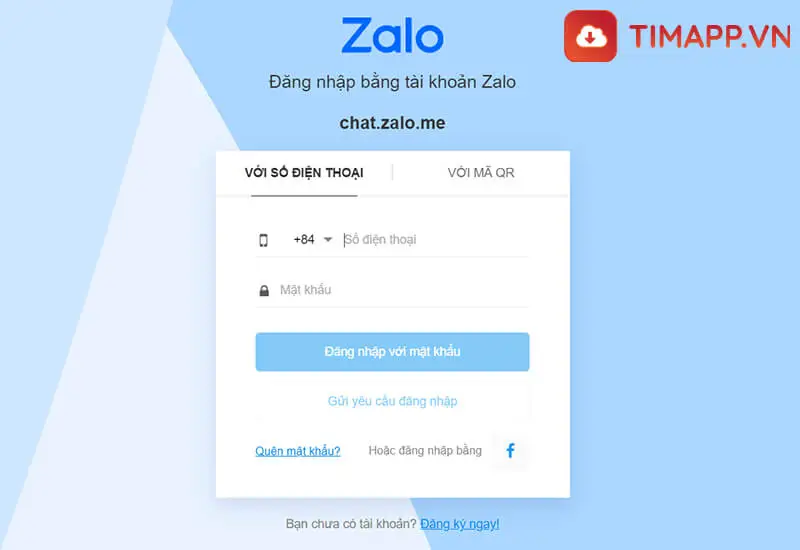
– Bước 2: Gõ số điện thoại bạn đã dùng để đăng ký Zalo vào trường yêu cầu > sau đấy click chuột vào dòng chữ Gửi yêu cầu đăng nhập ở phía dưới.
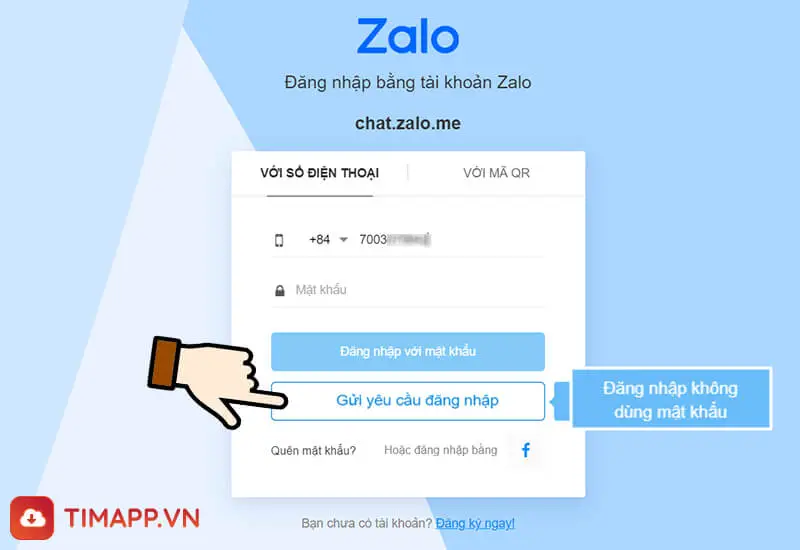
– Bước 3: Hệ thống Zalo sẽ gửi yêu cầu đăng nhập về điện thoại, bạn hãy nhấn vào mục Xác nhận đăng nhập Zalo trên máy tính.
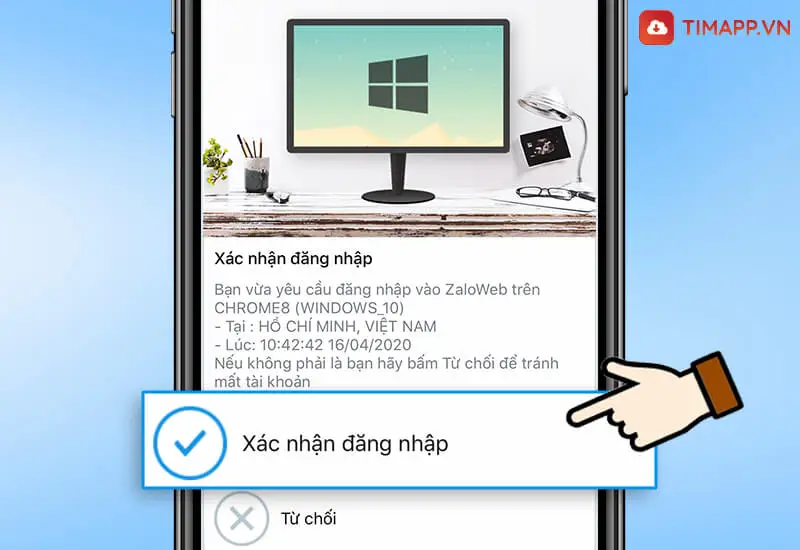
Bây giờ bạn có thể sử dụng Zalo web để nhắn tin, gửi file, hình ảnh hay trao đổi công việc như bình thường.
Cách đăng nhập Zalo web bằng mã QR
* Lưu ý: Để có thể đăng nhập được vào Zalo web bằng cách quét mã QR code thì người dùng cần chuẩn bị một chiếc điện thoại Smartphone để trợ giúp.
– Bước 1: Trước tiên bạn hãy vào trình duyệt của Zalo web TẠI ĐÂY nha.
– Bước 2: Tại giao diện trang đăng nhập tài khoản Zalo, bạn hãy click chuột vào thẻ Với mã QR.
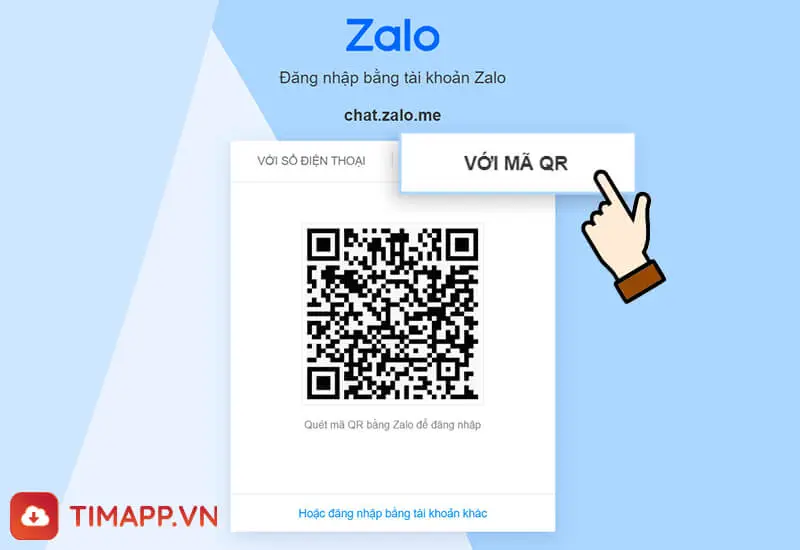
– Bước 3: Lúc này bạn hãy mở ứng dụng Zalo đã được cài đặt trên điện thoại lên > chạm vào chữ Thêm nằm ở góc dưới bên phải màn hình.
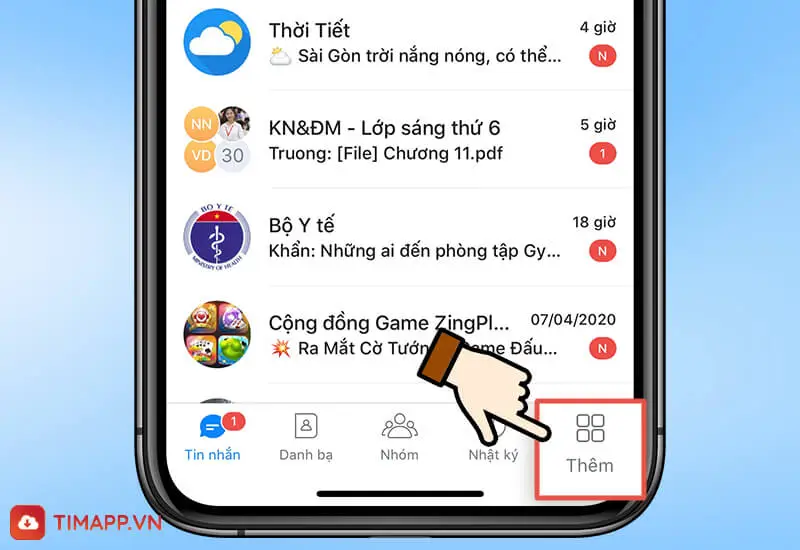
– Bước 4: Tiếp theo bạn hãy chạm vào biểu tượng mã QR xuất hiện ở đầu trang để quét mã đăng nhập > rồi giơ điên thoại lên quét mã QR trên web.
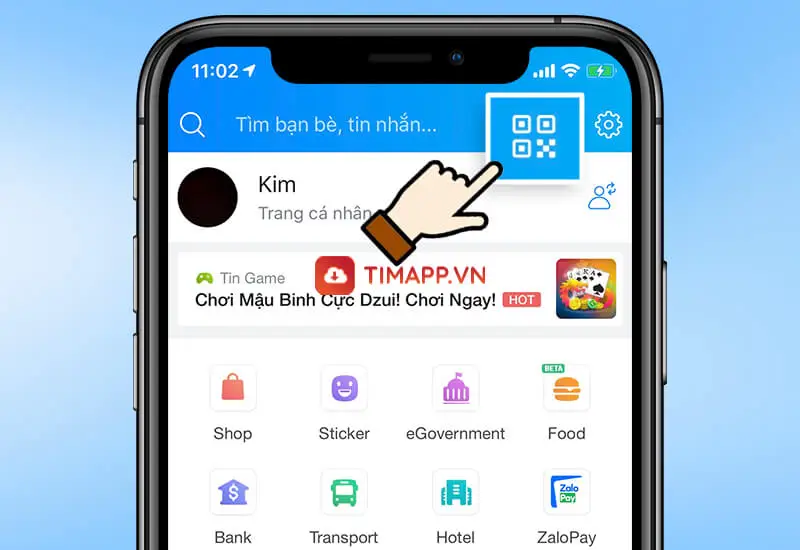
– Bước 5: Cuối cùng bạn hãy nhấn vào nút Đăng nhập trên điện thoại là xong.
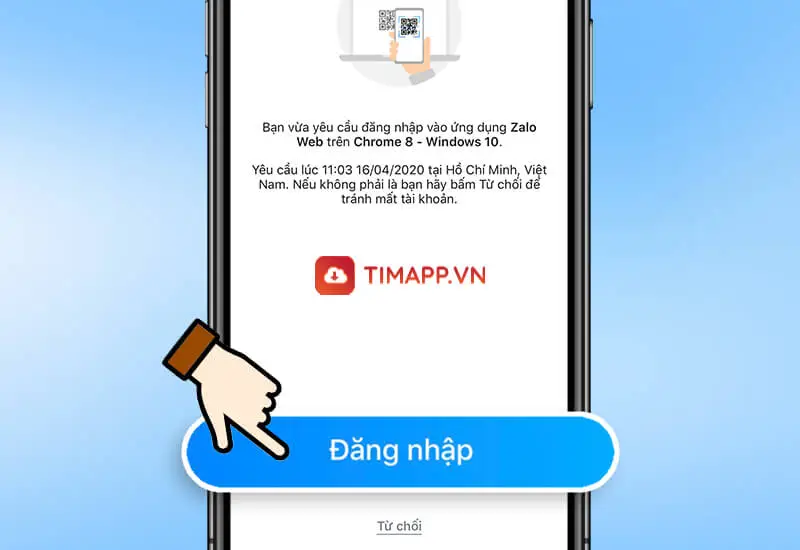
Với 3 cách đăng nhập Zalo web mà chúng tôi vừa chia sẻ ở trên giờ đây bạn có thể truy cập vào Zalo ở bất kỳ thiết bị máy tính nào mà không sợ bị quên hay nhầm lẫn mật khẩu đăng nhập. Đừng quên chia sẻ bài viết này tới bạn bè của bạn để mọi người cùng biết nhé. Timapp chúc các bạn thực hiện thành công.